win7怎么将火狐浏览器设为默认?win7系统将火狐设为默认浏览器的方法
有的朋友喜欢用火狐浏览器,打开网页时想把默认浏览器设置为这款浏览器,除了在软件内可以这样去设置默认,其实在win7系统中也可以实现将火狐浏览器设置为默认,下面小编跟大家分享下win7中设置火狐浏览器为默认的方法。
方法步骤
1.首先第一步我们打开电脑之后找到开始菜单并点击它,点击之后在出现的界面中选择默认程序点击进去。
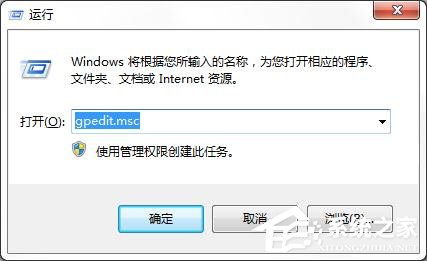
2.打开默认程序功能界面之后,我们需要在界面中找到设置默认程序这个选项,然后点击进去进行下一步设置。
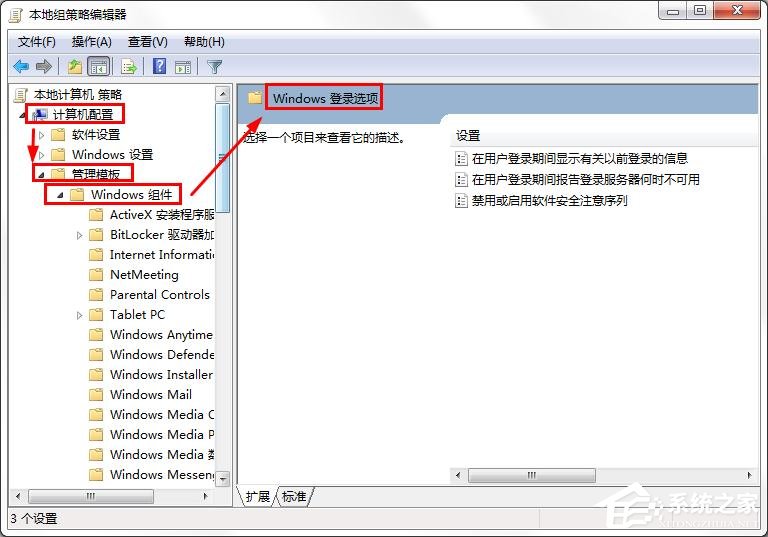
3.点击设置默认程序之后我们就可以看到电脑上面的一些程序列表了,然后我们找到想要设为默认浏览器的火狐浏览器。
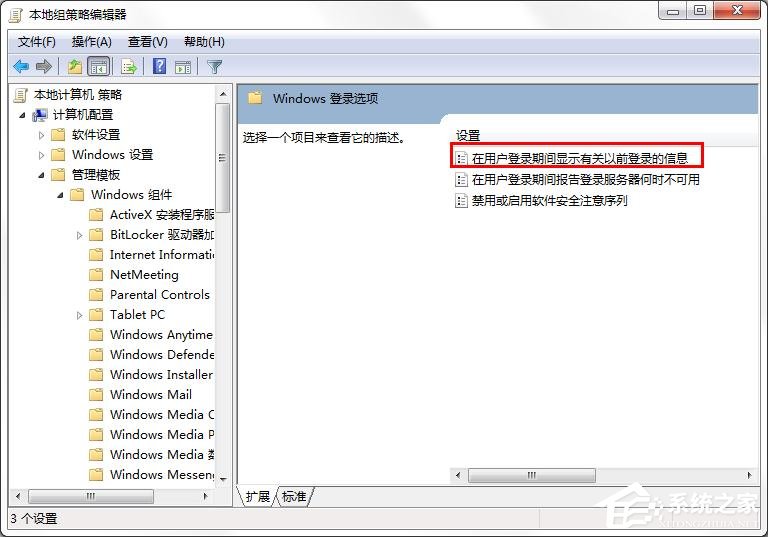
4.点击之后我们选择将此程序设置为默认值这个功能选项,就可以将火狐浏览器设置为默认使用的浏览器了。
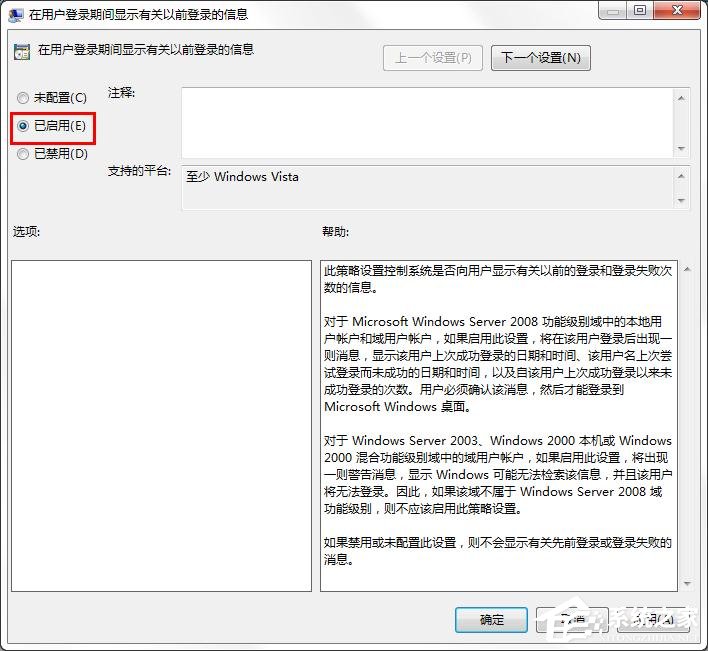
学会这一方法,以后再也不用担心打开网页跳转别的浏览器啦。这就是win7中怎么把火狐浏览器设置为默认浏览器,你学会了吗?
热门教程
笔记本Win7系统屏幕变小两侧有黑边怎么解决?
2Win11电脑任务栏图标重叠怎么办?任务栏图标重叠图文教程
3Win10如何强制删除流氓软件?Win10电脑流氓软件怎么彻底清除?
4Win10视频不显示缩略图怎么办?
5Win11安卓子系统安装失败
6Windows11打印机驱动怎么安装?Windows11打印机驱动安装方法分享
7Win7旗舰版COM Surrogate已经停止工作如何解决?
8Win7电脑字体怎么改回默认字体?Win7改回默认字体方法?
9Win11开始菜单怎么样设置在左下角?Win11开始菜单移至左下角步骤
10如何在Win11正式版中创建虚拟桌面?Win11正式版创建虚拟桌面的方法
装机必备 更多+
大家都在看
电脑教程专题 更多+
